
4 Metode Mentransfer Kontak dari Android ke iPhone Tanpa SIM

Saat beralih dari ponsel Android ke iPhone , salah satu tugas terpenting adalah memastikan kontak Anda berhasil ditransfer ke perangkat baru. Meskipun beberapa pengguna mungkin memilih untuk mentransfer kontak menggunakan kartu SIM, metode ini tidak selalu nyaman atau efisien.
Faktanya, mengandalkan kartu SIM seringkali membatasi jumlah kontak yang ditransfer dan tidak membawa informasi tambahan seperti alamat email atau beberapa nomor telepon. Untungnya, ada beberapa metode untuk mentransfer kontak dari Android ke iPhone tanpa menggunakan kartu SIM. Metode-metode ini memastikan Anda dapat menyimpan semua detail kontak dengan mudah dan efisien.
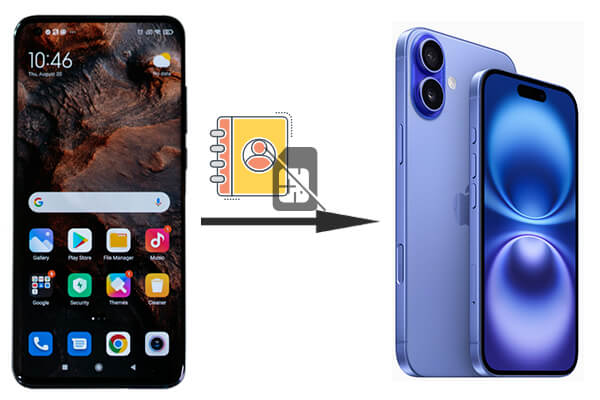
Sebelum membahas metode-metode spesifiknya, ada baiknya untuk memahami kelebihan dan kekurangan masing-masing pendekatan. Setiap metode menawarkan tingkat kemudahan, kecepatan, dan dukungan yang berbeda-beda untuk tipe data tambahan. Berikut perbandingan singkat untuk membantu Anda memilih opsi terbaik berdasarkan kebutuhan Anda:
| Metode | Kecepatan | Kemudahan Penggunaan | Tipe Data yang Didukung | Membutuhkan Internet |
| Coolmuster Mobile Transfer | Cepat | Mudah | Kontak, SMS, Foto, dll. | TIDAK |
| Pindah ke iOS | Sedang | Sedang | Kontak, Pesan, Foto, dll. | Ya |
| Akun Google | Lambat | Mudah | Kontak, Pesan, dll. | Ya |
| Berkas VCF | Sedang | Sedang | Kontak | TIDAK |
Agar lebih mudah dan cepat, pertimbangkan untuk menggunakan perangkat lunak transfer telepon yang andal, Coolmuster Mobile Transfer . Tanpa koneksi internet, Coolmuster Mobile Transfer memungkinkan Anda mentransfer kontak dari Android ke iPhone sekaligus dengan kecepatan yang sangat tinggi tanpa menghapus data apa pun.
Fitur utama Coolmuster Mobile Transfer
Tekan tombol di bawah untuk mengunduh dan menginstal perangkat lunak secara gratis.
Berikut panduan cara mentransfer kontak dari Android ke iPhone tanpa SIM:
01 Buka Mobile Transfer di komputer Anda dan hubungkan Android dan iPhone Anda ke komputer yang sama menggunakan kabel USB, pastikan Anda mempercayai komputer di kedua perangkat.

02 Periksa apakah Android Anda ditetapkan sebagai sumber; jika tidak, klik "Balik" untuk mengubah posisi.

03 Pilih kategori yang Anda perlukan (Kontak), lalu klik tombol "Mulai Salin" untuk memulai proses transfer.

Berikut panduan videonya (sekitar 2 menit):
Bagi pengguna yang lebih menyukai metode resmi dan lancar yang disediakan langsung oleh Apple, Pindah ke iOS adalah pilihan yang tepat. Metode ini dirancang untuk membantu pengguna mentransfer data dari Android ke iPhone dengan mudah, terutama saat pengaturan awal iPhone. Meskipun metode ini memerlukan koneksi internet, metode ini memastikan bahwa kontak Anda, beserta data lain seperti pesan dan foto, dapat ditransfer secara nirkabel.
Bagaimana cara memindahkan nomor dari Android ke iPhone dengan Move to iOS ?
Langkah 1. Di ponsel Android Anda, instal aplikasi Move to iOS dari Google Play Store.
Langkah 2. Di iPhone Anda, selama pengaturan awal, pilih "Dari Android ".

Langkah 3. Buka aplikasi Pindah ke iOS di perangkat Android Anda dan masukkan kode yang ditampilkan di iPhone Anda.

Langkah 4. Pilih "Kontak" dan data lain yang ingin Anda transfer. Kontak akan ditransfer secara nirkabel ke iPhone Anda.
Jika Anda sudah menggunakan akun Google untuk menyinkronkan kontak di perangkat Android , Anda dapat memanfaatkan fitur ini untuk mentransfer kontak ke iPhone tanpa aplikasi tambahan. Metode ini sangat berguna bagi pengguna yang lebih suka menyimpan kontak mereka di cloud, karena memungkinkan sinkronisasi otomatis antar perangkat. Begini cara kerjanya:
Langkah 1. Di perangkat Android Anda, buka "Setelan" > "Akun" > "Google", dan pastikan "Kontak" telah disinkronkan.

Langkah 2. Di iPhone Anda, buka "Pengaturan" > "Mail" > "Akun", lalu tambahkan akun Google Anda.

Langkah 3. Aktifkan "Kontak" untuk menyinkronkan kontak dari Google ke iPhone Anda.
Bagi pengguna yang tidak ingin bergantung pada layanan cloud atau koneksi internet, mentransfer kontak melalui berkas VCF (vCard) merupakan solusi yang mudah dan langsung. Metode ini melibatkan ekspor kontak Anda sebagai berkas VCF di perangkat Android , lalu impor ke iPhone, menjadikannya pilihan serbaguna bagi mereka yang ingin menghindari penggunaan layanan online. Berikut langkah-langkah untuk memindahkan nomor dari Android ke iPhone tanpa SIM:
Langkah 1. Pada perangkat Android Anda, jalankan aplikasi Kontak dan ekspor kontak sebagai file VCF.

Langkah 2. Kirim file VCF ini ke iPhone Anda melalui email atau metode berbagi file lainnya.
Langkah 3. Di iPhone Anda, buka file VCF dan pilih "Tambahkan Semua Kontak" untuk mengimpornya.
Di atas adalah 4 metode untuk mentransfer kontak dari Android ke iPhone tanpa kartu SIM. Jika Anda mencari cara yang sederhana, efisien, dan serbaguna untuk mentransfer kontak dan data lainnya dari Android ke iPhone, Coolmuster Mobile Transfer sangat direkomendasikan. Aplikasi ini memungkinkan Anda mentransfer tidak hanya kontak tetapi juga SMS, foto, dan lainnya, semuanya tanpa memerlukan koneksi internet atau kartu SIM.
Meskipun metode seperti Pindah ke iOS dan sinkronisasi akun Google merupakan alternatif yang baik, Coolmuster Mobile Transfer menonjol karena kecepatan dan kemudahan penggunaannya, terutama jika Anda memiliki banyak data untuk ditransfer.
Artikel Terkait:
Cara Mentransfer Kontak dari Android ke iPhone melalui Bluetooth [2025]
7 Cara Memindahkan Kontak ke Ponsel Baru [Mudah & Cepat]
Cara Mentransfer Kontak dari iPhone ke Android Tanpa Komputer [7 Cara]
Cara Mentransfer Kontak dari Samsung ke iPhone [6 Metode Terbukti]





